任务计划程序怎么打开 电脑任务计划程序在哪里打开
更新时间:2023-09-07 17:39:40作者:haoxt
在使用电脑的时候,我们可以通过创建计划任务来定时执行某些操作,许多用户不知道windows电脑的任务计划程序怎么打开。任务计划程序一般在计算机管理工具中,有许多种方法可以打开,下面小编就来教大家电脑任务计划程序在哪里打开的方法。
方法一:
1、右键点击“此电脑”图标,选择“管理”。
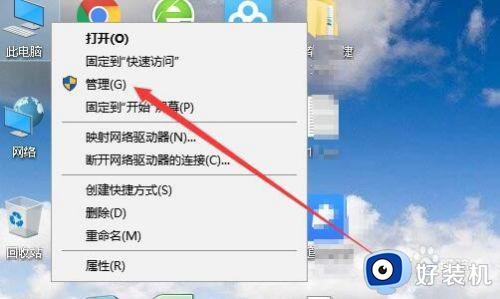
2、打开计算机管理,点击“任务计划程序”。
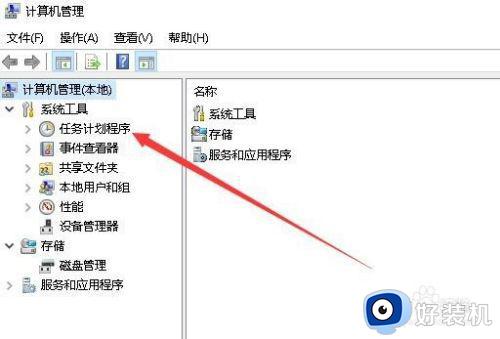
3、打开任务计划程序的主界面。
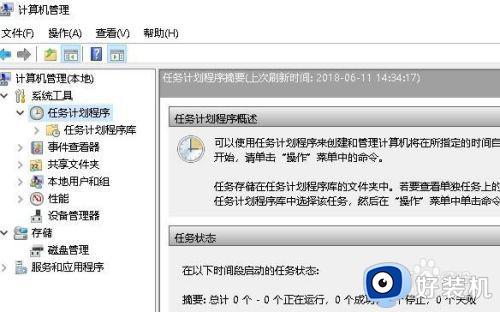
方法二:
1、依次点击“开始/Windows系统/控制面板”菜单项。
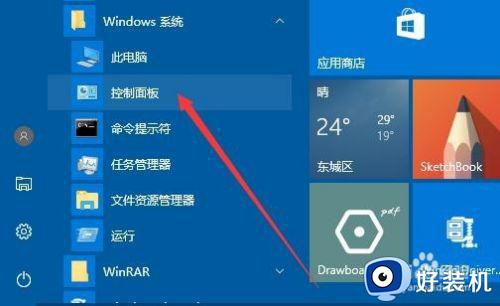
2、在打开的控制面板窗口中,找到并点击“管理工具”图标。
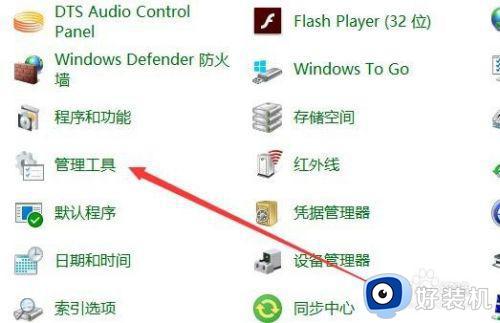
3、看到“任务计划程序”的图标,点击后即可打开任务计划程序窗口。
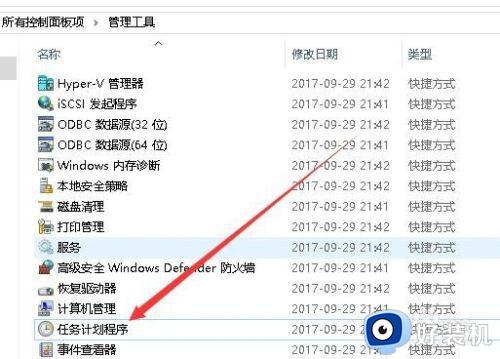
方法三:
1、右键点击桌面左下角的Windows徽标键,在弹出菜单中选择“运行”菜单项。
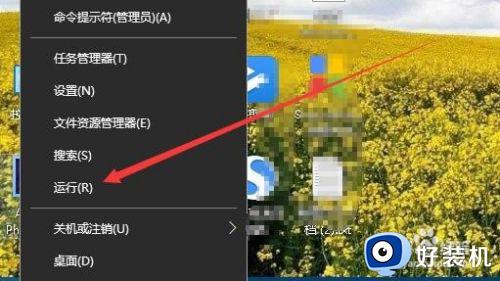
2、输入命令taskschd.msc,然后点击确定按钮,也可以打开任务计划程序窗口。
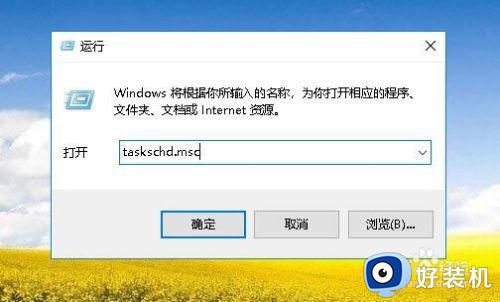
以上就是关于电脑任务计划程序怎么打开的教程,如果你还不清楚怎么打开任务计划程序,就可以参考上面的教程来操作。
任务计划程序怎么打开 电脑任务计划程序在哪里打开相关教程
- windows计划任务在哪里 windows计划任务怎么打开
- windows计划任务关闭程序怎么取消 windows如何关闭计划任务程序命令
- windows计划任务如何设置 电脑设置windows计划任务的方法
- windows配置定时任务设置方法 如何设置定时任务执行程序
- windows如何调出任务管理器 windows任务管理器在哪里打开
- 百度网盘用户激励计划在哪里找 百度网盘用户激励计划怎么取消
- 用任务管理器结束任务后黑屏什么原因 任务管理器结束任务后黑屏如何解决
- 笔记本打开任务管理器的快捷键是哪个 笔记本电脑任务管理器快捷键ctrl+alt+什么
- 电脑快捷键任务管理器怎么打开 电脑怎么快捷打开任务管理器
- 怎么设计电脑任务栏显示具体内容 如何让电脑任务栏显示具体内容
- 电脑无法播放mp4视频怎么办 电脑播放不了mp4格式视频如何解决
- 电脑文件如何彻底删除干净 电脑怎样彻底删除文件
- 电脑文件如何传到手机上面 怎么将电脑上的文件传到手机
- 电脑嗡嗡响声音很大怎么办 音箱电流声怎么消除嗡嗡声
- 电脑我的世界怎么下载?我的世界电脑版下载教程
- 电脑无法打开网页但是网络能用怎么回事 电脑有网但是打不开网页如何解决
电脑常见问题推荐
- 1 b660支持多少内存频率 b660主板支持内存频率多少
- 2 alt+tab不能直接切换怎么办 Alt+Tab不能正常切换窗口如何解决
- 3 vep格式用什么播放器 vep格式视频文件用什么软件打开
- 4 cad2022安装激活教程 cad2022如何安装并激活
- 5 电脑蓝屏无法正常启动怎么恢复?电脑蓝屏不能正常启动如何解决
- 6 nvidia geforce exerience出错怎么办 英伟达geforce experience错误代码如何解决
- 7 电脑为什么会自动安装一些垃圾软件 如何防止电脑自动安装流氓软件
- 8 creo3.0安装教程 creo3.0如何安装
- 9 cad左键选择不是矩形怎么办 CAD选择框不是矩形的解决方法
- 10 spooler服务自动关闭怎么办 Print Spooler服务总是自动停止如何处理
